Az utazásod emlékeinek megőrzése nagyszerű módja annak, hogy a legszebb pillanatokat hosszú távon megőrizd. Gyakran azonban a RAW képek, amelyeket készítettél, nem kapják meg a megérdemelt figyelmet, akár a sötét területek, akár a nem kívánt elemek miatt. Ebben az útmutatóban megtanulod, hogyan dolgozd fel a RAW fotókat úgy, hogy teljes pompájukban ragyogjanak. Megtudod, hogyan világosítsd fel a sötét részeket, állítsd be a telítettséget, és akár a nem kívánt tükröződéseket is eltávolíthatod. Merüljünk bele azonnal!
Legfontosabb tanulságok
- A megfelelő szerkesztéssel a sötét képterületeket is ragyogóvá teheted.
- Különböző beállítások az expozícióhoz, HSL-hez és radiális szűrőkhöz segítenek optimalizálni a kép felépítését.
- A nem kívánt elemek egyszerűen eltávolíthatók a képekről.
Lépésről lépésre útmutató a RAW képek előhívásához
Képek kiválasztása és első importálás
Először válaszd ki a RAW képeidet, és importáld azokat a RAW-konverteredbe. Ebben az esetben arra a szoftverre hivatkozom, amelyet sok fotós használ. Jelöld ki az összes képet, és alkalmazd rájuk az előre beállított profilt (preset), így azonnal végrehajthatók a módosítások.
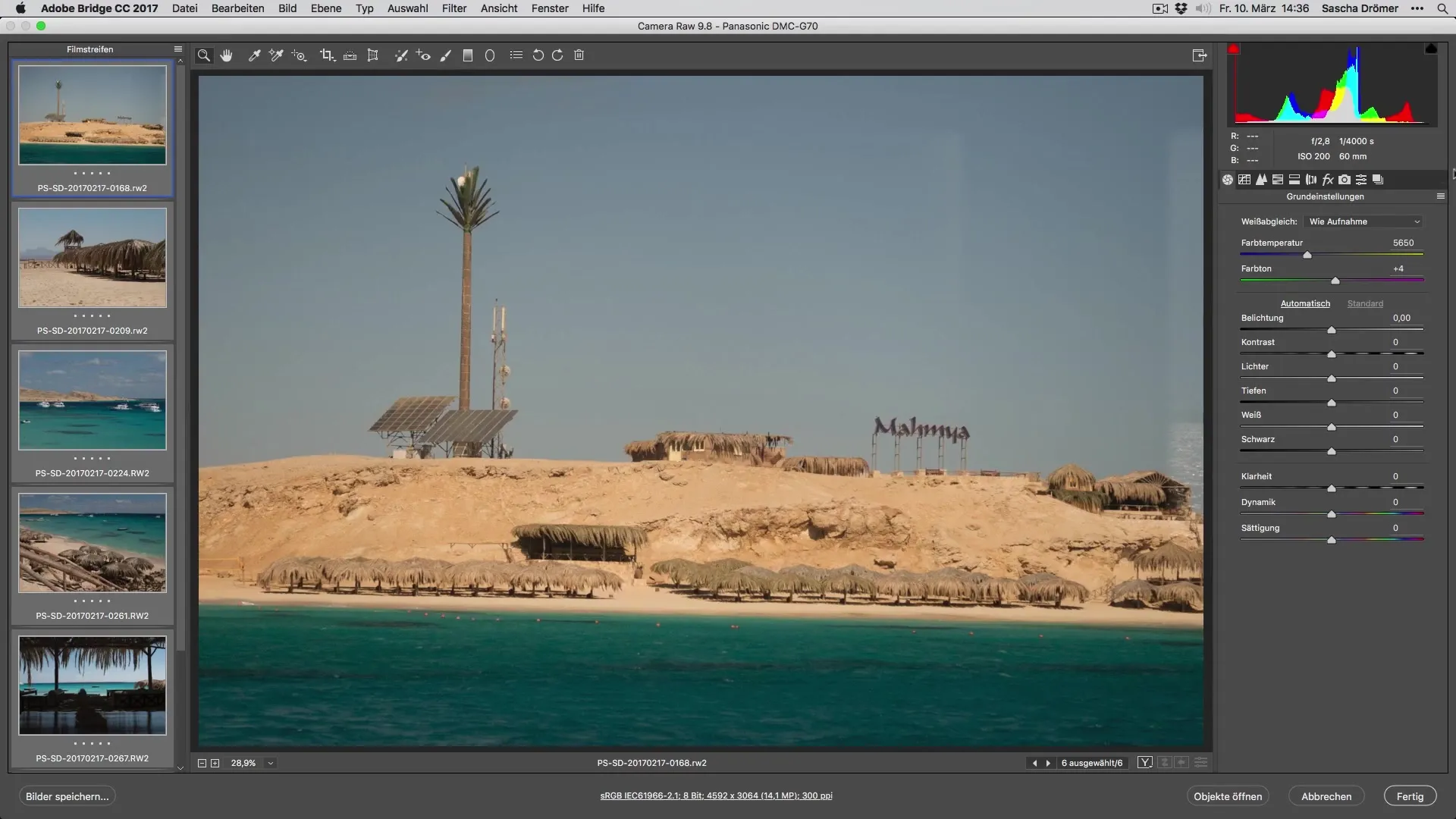
Alapvető expozíciós beállítások
Az első kép kiváló perspektívát mutat, amelyet a hajóról készítettek. A következő lépés az expozíció alapvető beállítása. Kissé csökkentheted az expozíciót, hogy kiemeld a színeket és a részleteket.
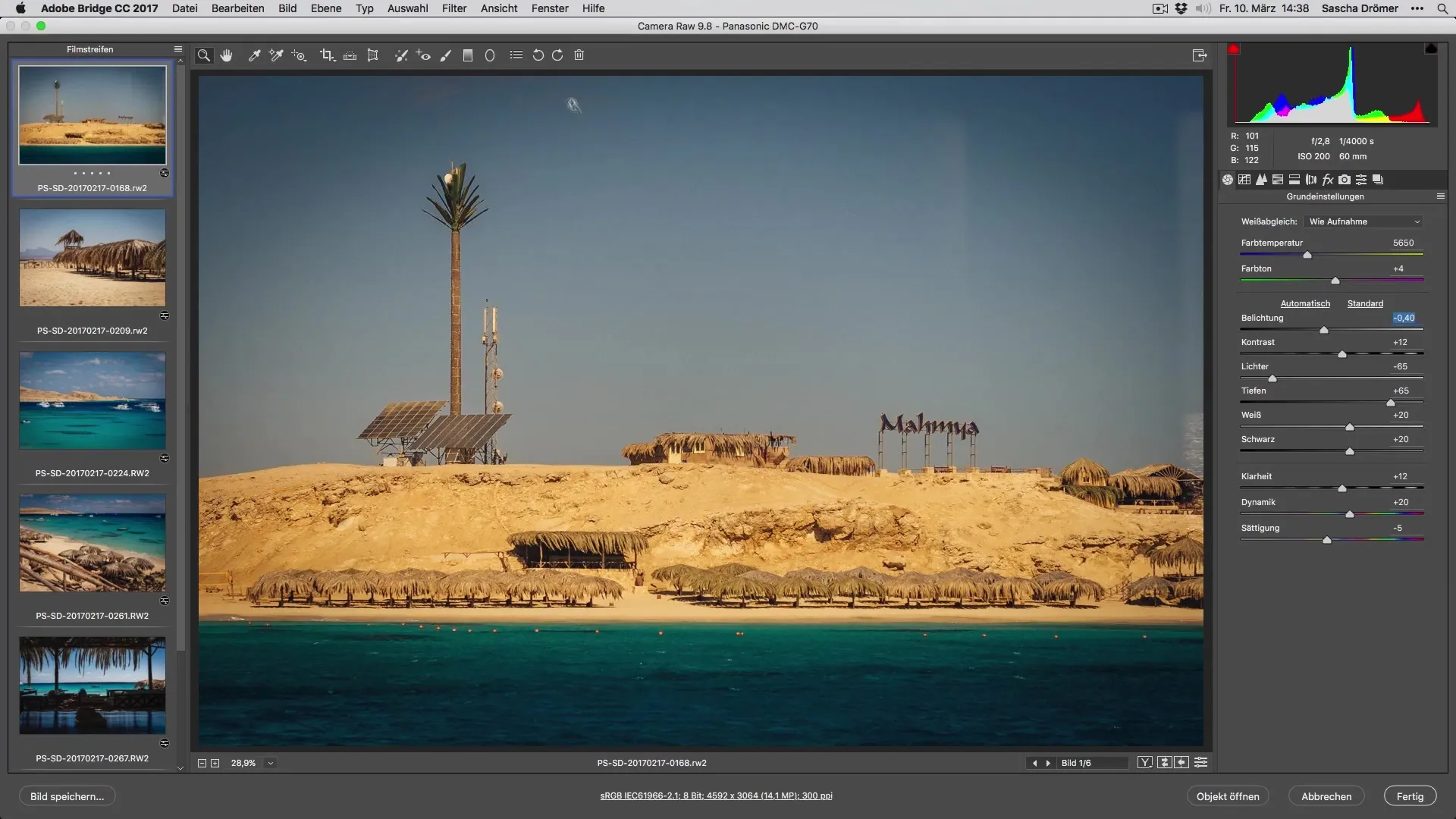
HSL-beállítások
Az HSL-beállításokkal megváltoztathatod a kép egyes színárnyalatait. Csökkentsük egy kicsit a kékek fényességét, és növeljük a telítettséget. Ügyelj arra, hogy az árnyalatot is megfelelően állítsd be, hogy harmonikus képet kapj.
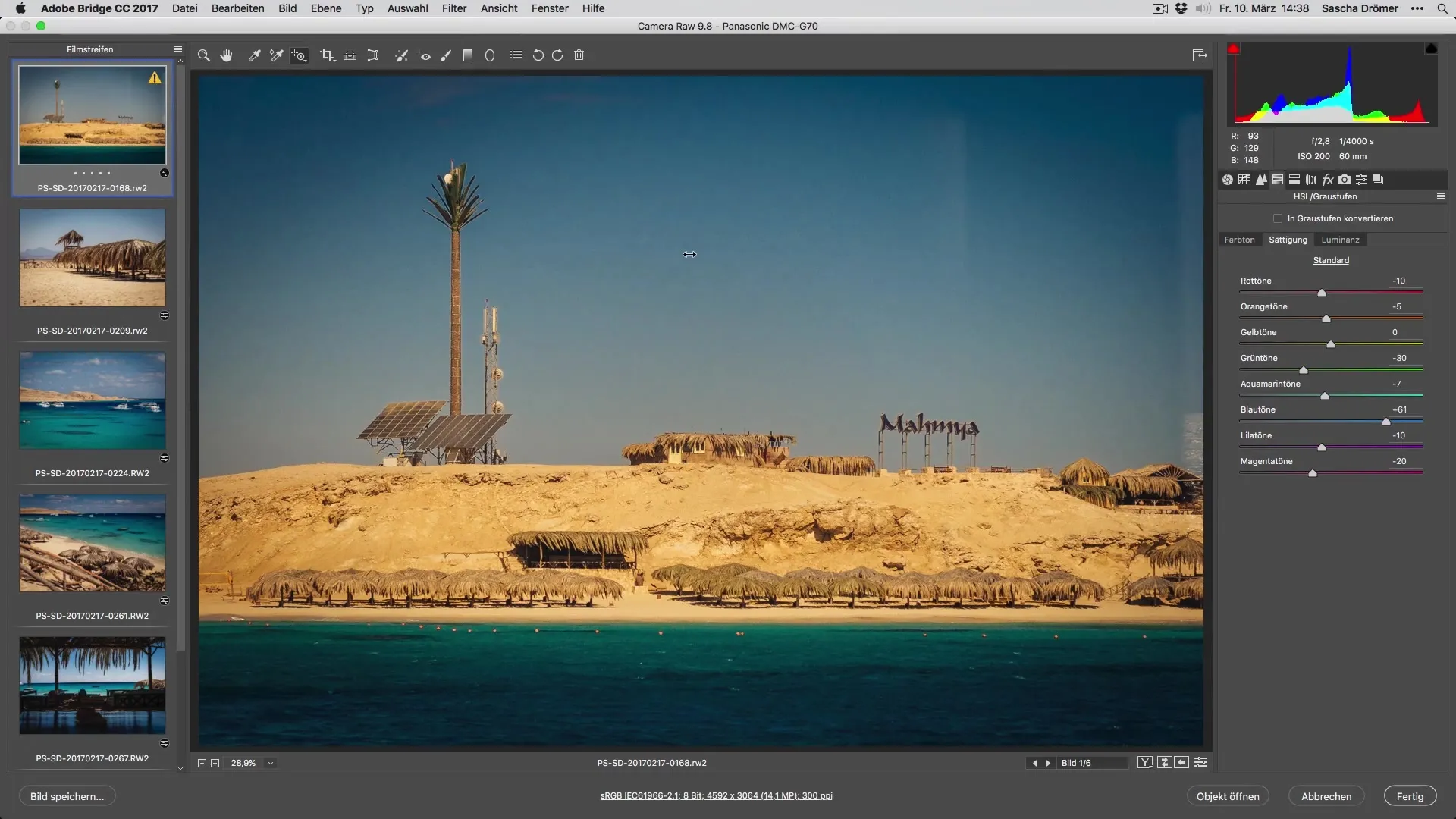
Finomhangolás és további beállítások
Térj át a következő képre, és ismét végezz expozíció-beállítást. Szükség esetén növelheted a telítettséget, hogy mélységet adj a színeknek. Fontos, hogy aktiváld a szelektív korrekciókat, hogy pontos módosításokat végezhess.
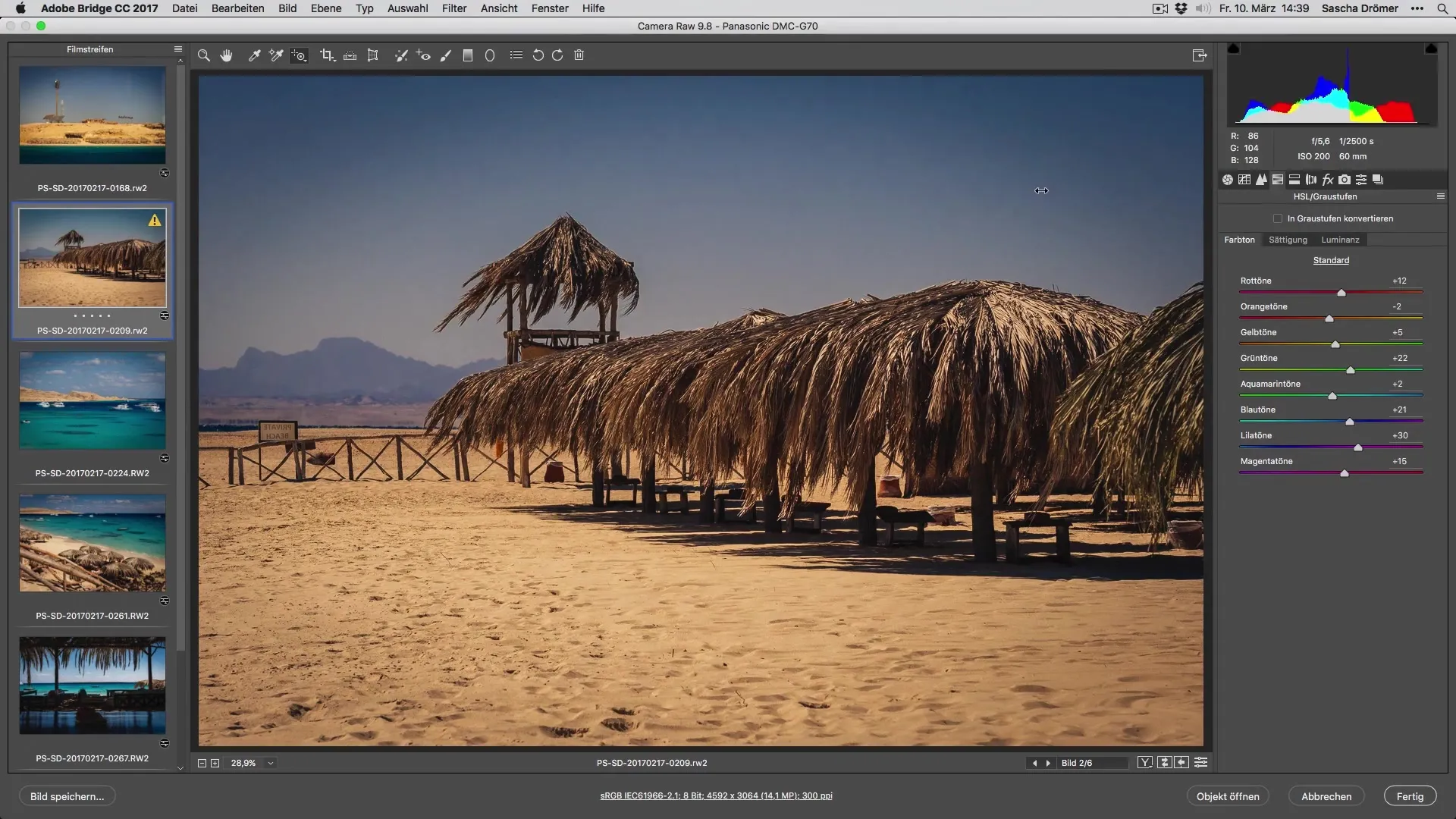
Kompozíció és kivágás
Most nézzük meg a kép kompozícióját is. Ellenőrizd a horizontot, és győződj meg róla, hogy vízszintes. Szükség esetén vágd meg a képet, hogy a fő motívum jobban érvényesüljön. Egy jól kiegyensúlyozott kép magára vonzza a tekintetet.
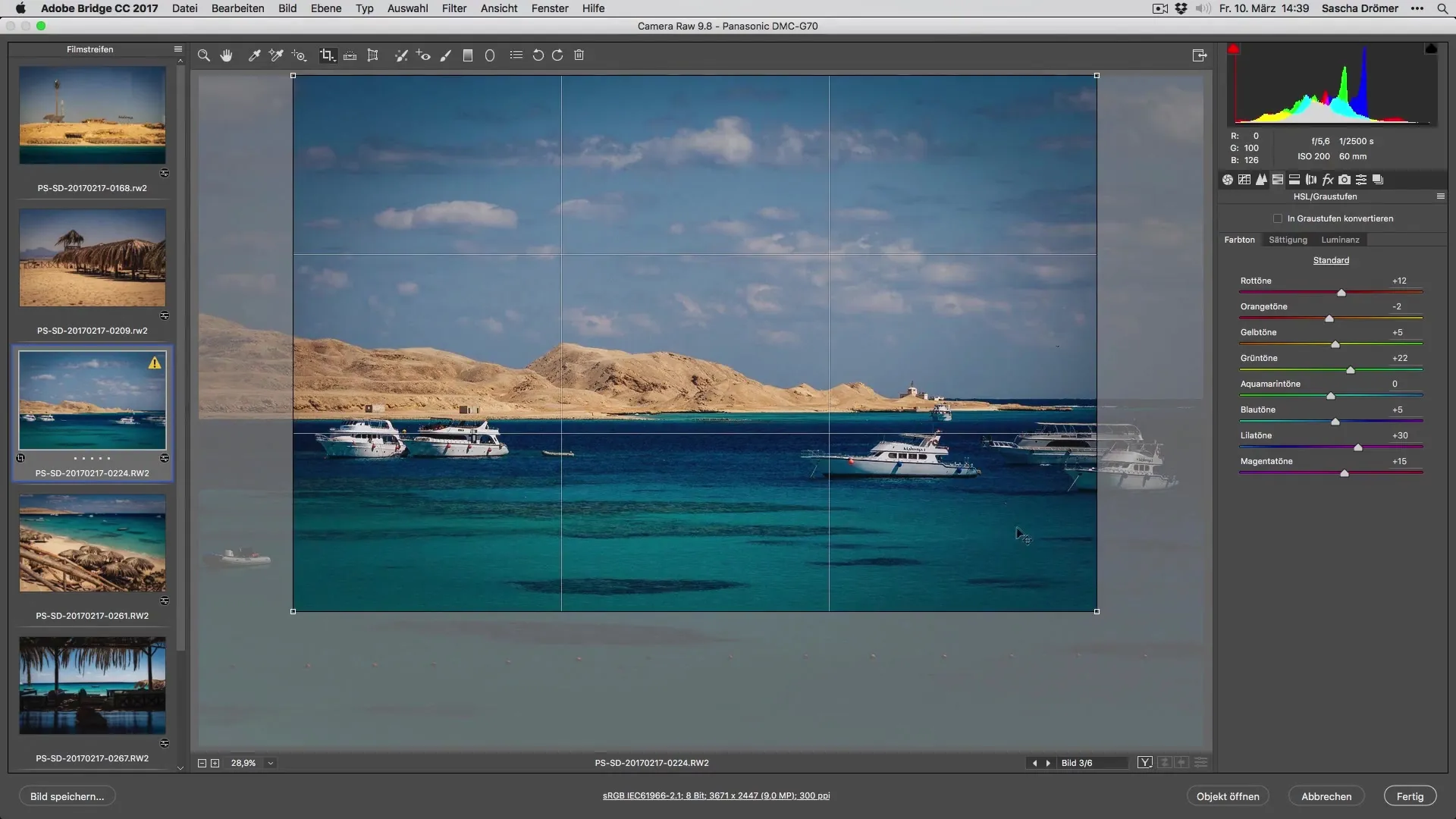
Átmenetes effektek hozzáadása
Egyes területek világosításához helyezhetsz el átmenetes szűrőt. Csak húzz egy átmenetet a kívánt területre, és állítsd be az expozíciót az effektus erősítéséhez. Ez különösen hasznos lehet a fények és árnyékok célzott manipulálásához.
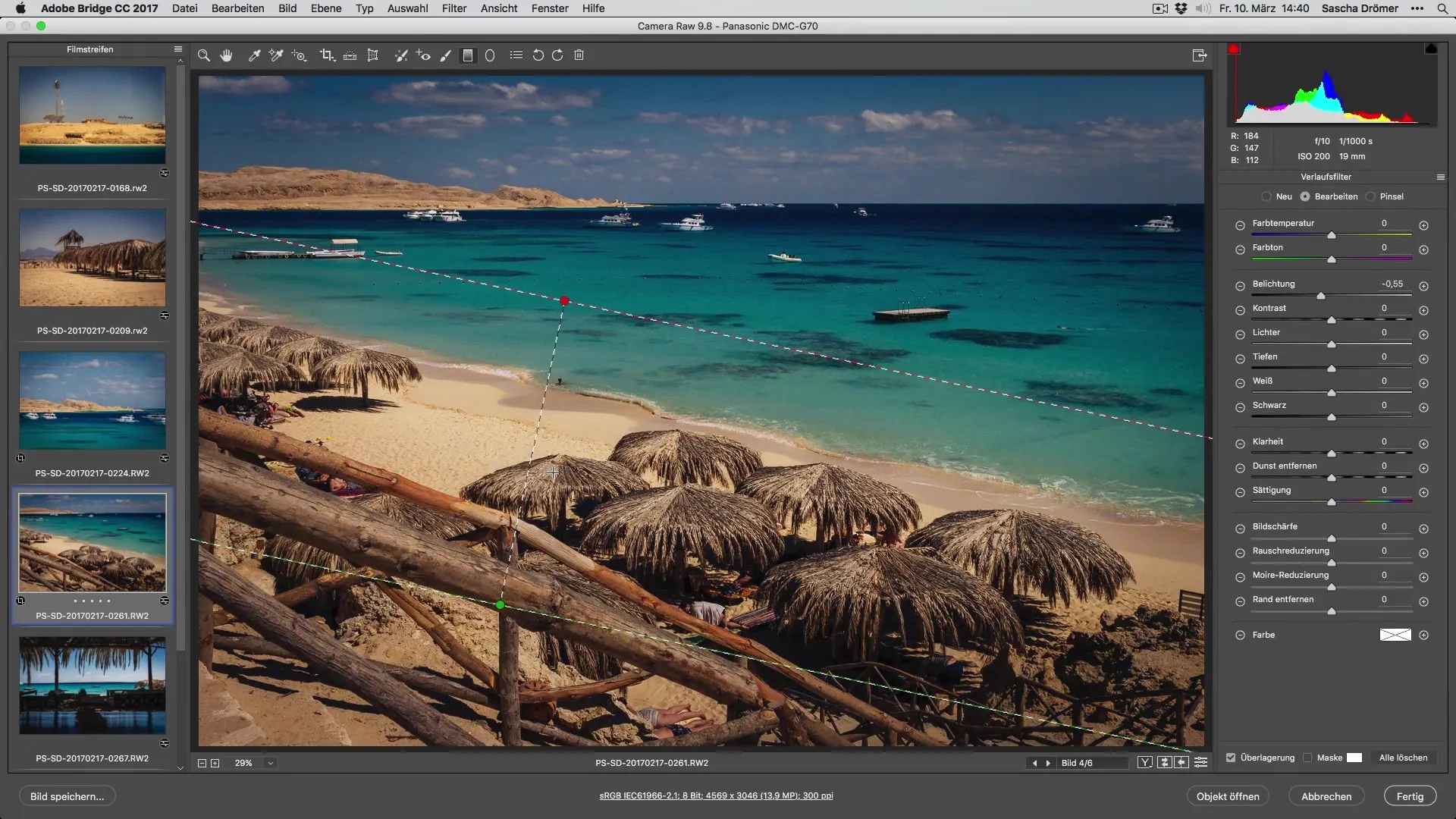
Radiális szűrő használata
Használj radiális szűrőt, hogy kiemelj bizonyos területeket. Helyezd a szűrőt stratégiailag azokra a részekre, amelyeket világosítani szeretnél, és állítsd be az intenzitását igény szerint. Így hatékonyan erősítheted meg a színek közötti kontrasztot.
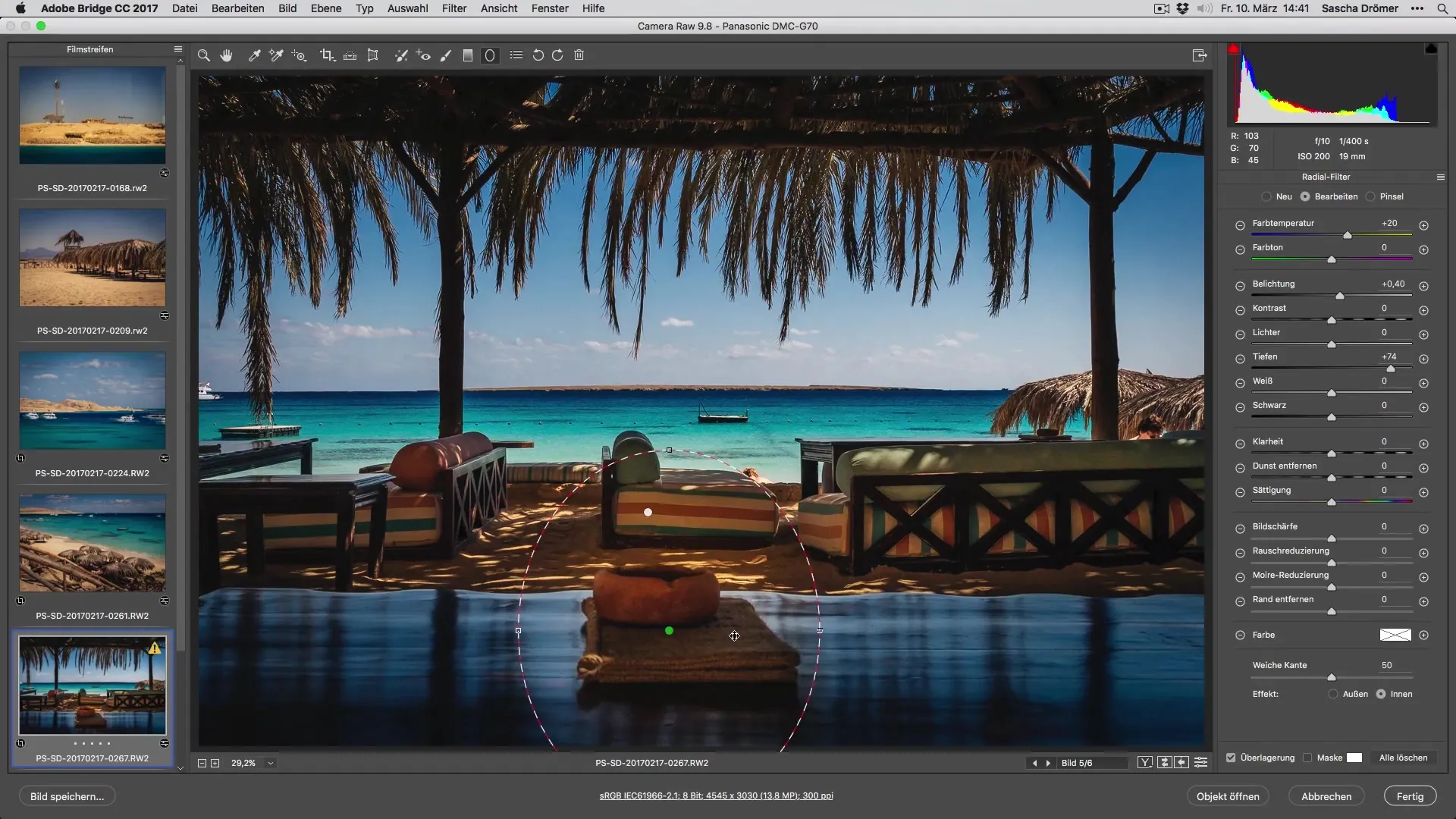
Nem kívánt elemek retusálása
Vannak nem kívánt tükröződések vagy elemek a képen? Ne aggódj! A javítókefével célzottan szerkesztheted ezeket a területeket. Dolgozz óvatosan a másolóeszközzel, hogy sima átmeneteket hozz létre.

Finomítás és befejező módosítások
A nagyobb módosítások után itt az idő a finomításra. Ellenőrizd, hogy vannak-e olyan területek, amelyeket még egyszer szeretnél átdolgozni, például a színek tisztaságát és telítettségét. A cél az, hogy a képet olyan tökéletessé tedd, hogy az elnyerje a nézők tetszését.
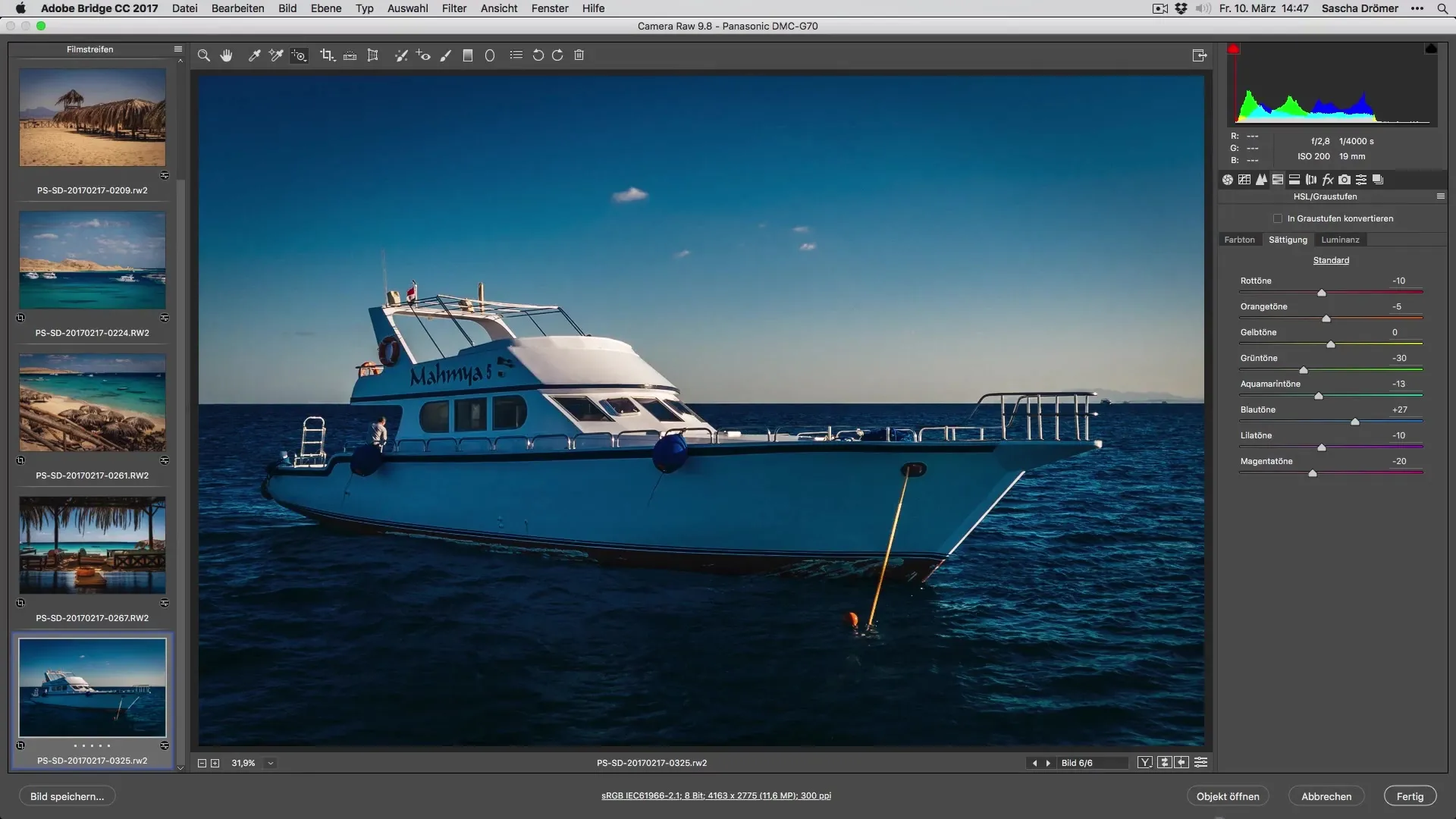
Összefoglalás – a nyaralási fotók optimális feldolgozása
A RAW fotók szerkesztése kreatív folyamat, amely során minden aspektus felett te rendelkezel. A leírt technikákkal világosíthatod a sötét területeket, állíthatod a színeket és eltávolíthatod a nem kívánt elemeket. Az eredmény új fényben ragyogtatja meg az utazásod emlékét.
Gyakran ismételt kérdések
Hogyan világosíthatom fel a sötét területeket a képen?Használd az expozíció-beállítást a RAW-konverterben a sötét területek felvilágosításához.
Mi a legjobb mód a színek beállítására?Használd az HSL-beállításokat az egyes színek fényerejének, telítettségének és árnyalatának optimalizálásához.
Hogyan retusálhatom a nem kívánt elemeket?Használd a javítókefét, és dolgozz a másoló funkcióval, hogy hatékonyan eltávolítsd a nem kívánt elemeket.
Hogyan javíthatom a kép kompozícióját?Ügyelj a vízszintes horizontjára, és használd a kivágást, hogy a fő motívum a kép középpontjába kerüljön.
Hogyan használhatok szűrőket a szerkesztés során?Használj célzottan átmenetes effektusokat és radiális szűrőket, hogy kiemeld a világítási viszonyokat és a kontrasztot.


